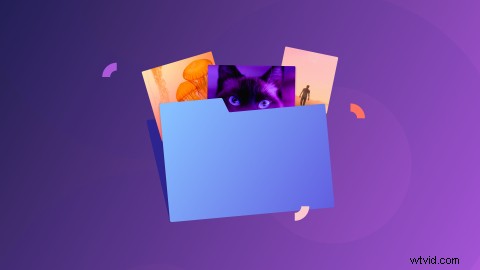
Líbí se nám, že vytvoření videa v Clipchampu trvá jen několik minut. Je to skvělé – pokud chcete, můžete vytvořit desítky videí za den. Co není tak skvělé? Máte spoustu videí a není snadný způsob, jak je uspořádat 😢
...do teď! Do Clipchampu představujeme složky (osvědčený organizační nástroj). Ode dneška můžete vytvářet složky a přesouvat do nich videa – je to jednoduchý, ale účinný způsob, jak vyčistit domovskou stránku a pracovat efektivněji.
Jak vytvářet a používat složky v Clipchamp
Krok 1. Objevte složky v nabídce domovské stránky
V nabídce své domovské stránky si všimnete něčeho nového – složek!
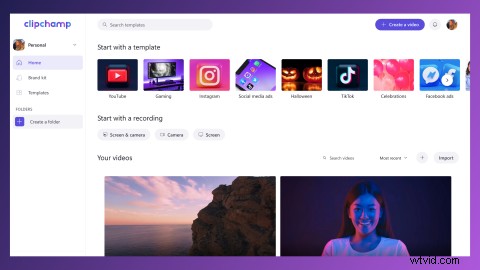
Krok 2. Vytvořte složku
Začněte vytvořením složky (nezapomeňte jí dát dobrý název).
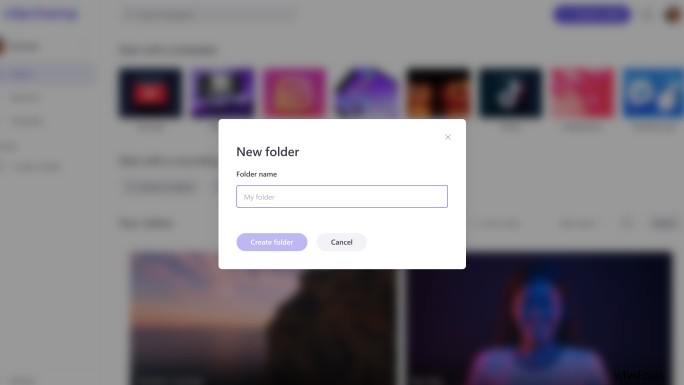
Krok 3. Přidejte videa do složky
Vaše nová složka bude prázdná. Můžete ji vyplnit vytvořením videí ve vaší složce nebo přesunutím stávajících videí do ní.
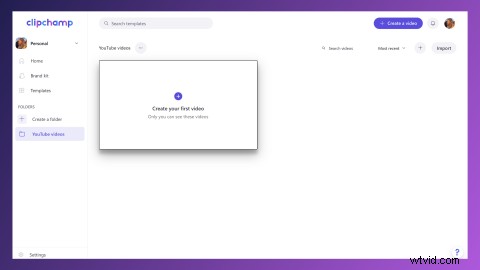
V editoru , můžete své video přesunout do složky kliknutím na zobrazit více (tři tečky vedle názvu videa). Z rozbalovací nabídky vyberte přesunout video.
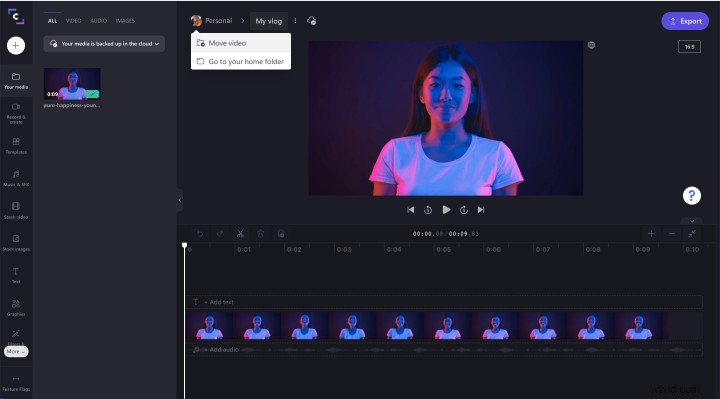
Poté vyberte složku, do které chcete video přesunout.
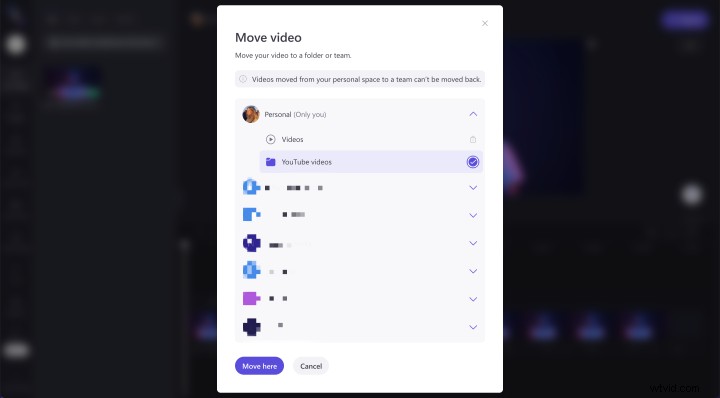
Až příště navštívíte vybranou složku, měla by obsahovat vaše video.
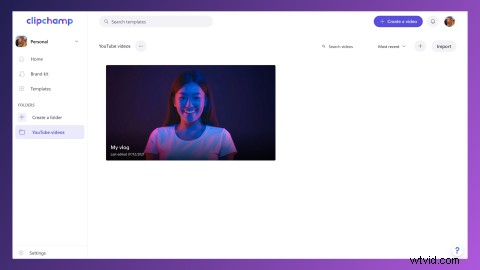
Případně můžete videa přesunout ze své domovské stránky .
Chcete-li to provést, vyberte možnost zobrazit více (tři tečky) na videu, které chcete přesunout, a poté vyberte možnost přesunout.
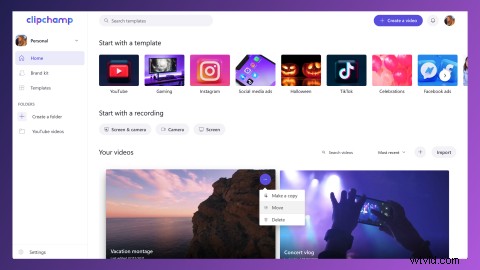
Poté vyberte složku, do které chcete video přesunout.
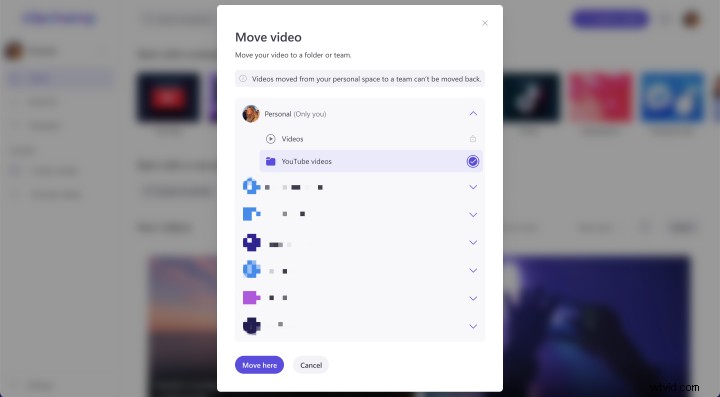
Až příště navštívíte vybranou složku, měla by obsahovat vaše video.
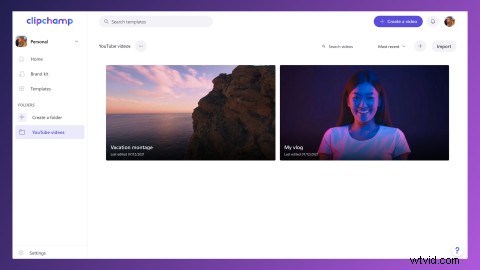
Krok 4. Přejmenování a odstranění složek
Vedle názvu složky uvidíte další tlačítko (tři tečky). Klikněte na toto a zobrazí se rozbalovací nabídka s možnostmi přejmenování nebo odstranění složky, pokud je budete někdy potřebovat.
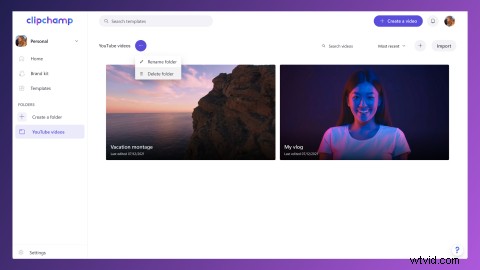
Kolik složek můžete vytvořit?
Kolik chcete! Ve svém osobním prostoru nebo v týmu můžete vytvořit neomezený počet složek.
Udělejme si pořádek
Pokud jste něco jako my, nemůžete se dočkat, až se přihlásíte a začnete čistit svá videa pomocí složek. Takže se chovejte jako Marie Kondo a udělejte si pořádek!
